Panoramica dell'archiviazione e delle autorizzazioni delle aree di lavoro Loop
Archiviazione di Loop
La posizione in cui vengono archiviati i contenuti di Loop influisce sulle funzionalità di gestione, governance, ciclo di vita dei dati e conformità disponibili. Microsoft Loop si basa su SharePoint, OneDrive e SharePoint Embedded, il che significa che la maggior parte di queste funzionalità funziona esattamente come i file esistenti nell'ecosistema. Poiché le pagine e i componenti Loop sono file, possono essere gestiti normalmente, all'interno dei flussi di lavoro esistenti. La tabella dovrebbe aiutare a chiarire come Loop contenuto viene archiviato nell'ecosistema Microsoft.
La posizione in cui il contenuto Loop è stato creato in origine determina il percorso di archiviazione:
| Loop contenuto originariamente creato in | ️️️ Loop contenuto archiviato in SharePoint Embedded | Loop contenuto archiviato nel sito di SharePoint | Loop contenuto archiviato in OneDrive dell'utente |
|---|---|---|---|
| Loop'app | ✔️nell'area di lavoro Loop | ||
| Pagine di Copilot | ✔️nell'area di lavoro Loop | ||
| Riunione del canale di Teams | ✔️in 📁Meetings |
||
| Canale di Teams | ✔️nella cartella Channel | ||
| Chat privata di Teams | ✔️in 📁Microsoft Teams Chat files |
||
| Riunione privata di Teams | ✔️in 📁Meetings |
||
| Messaggio di posta elettronica di Outlook | ✔️in 📁Attachments |
||
| OneNote per Windows o per il Web | ✔️in 📁OneNote Loop files |
||
| Whiteboard | ✔️in 📁Whiteboard\Components |
Uso della quota di archiviazione dell'organizzazione da parte dell'app Loop
Loop aree di lavoro per le app vengono archiviate all'interno del tenant, all'interno di SharePoint Embedded. Tutte le aree di lavoro e le pagine Loop, incluse aree di lavoro condivise, aree di lavoro personali, idee e Pagine di Copilot, vengono conteggiate in base alla quota di archiviazione sharepoint del tenant.
SharePoint Embedded offre anche una piattaforma per creare applicazioni personalizzate. Questo modello di utilizzo che fattura per uso, è diverso da Loop e non deve essere confuso con Loop. Come descritto in precedenza, l'archiviazione di Loop in SharePoint Embedded viene combinata e misurata con la quota di archiviazione sharepoint del tenant.
Loop limiti di archiviazione dell'area di lavoro
Loop aree di lavoro hanno dimensioni massime di 25 TB per area di lavoro. Questo limite non può essere aumentato o ridotto. Il contenuto dell'area di lavoro viene conteggiato per la quota di archiviazione di un utente e poiché questa quota di archiviazione per utente è sempre inferiore a 25 TB, il limite di 25 TB non dovrebbe mai essere raggiunto, in pratica. Loop aree di lavoro vengono implementate come contenitori di SharePoint Embedded. Altre informazioni sui limiti dei contenitori di SharePoint Embedded.
Meccanismo di autorizzazioni per il contenuto
Ogni area di lavoro dell'app Loop usa l'archiviazione per l'area di lavoro in SharePoint Embedded. Inoltre, l'app Loop crea un elenco di utenti per l'area di lavoro per regolare l'accesso all'area di lavoro completa. Quando le pagine vengono condivise dall'area di lavoro, viene creato un collegamento di condivisione usando il tipo di collegamento di condivisione predefinito dell'azienda come configurato per OneDrive e SharePoint.
La condivisione dell'area di lavoro in Loop aggiunge l'utente all’elenco partecipanti dell'area di lavoro. Tutti i membri dell’elenco partecipanti dell'area di lavoro dispongono delle autorizzazioni di accesso e di "modifica" per tutte le pagine Loop in tale area di lavoro.
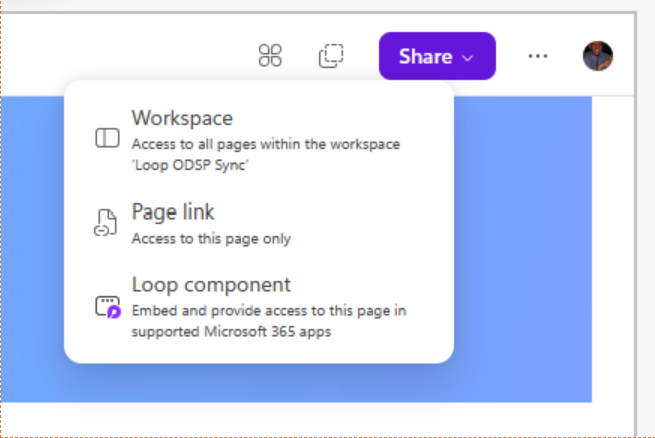
Esiste una distinzione tra la condivisione di una pagina Loop specifica con un utente e l'invito a un'area di lavoro.
Quando inviti un utente a un'area di lavoro, l'utente ha accesso a tutte le pagine dell'area di lavoro. Loop supporta solo l'invito degli utenti a un'area di lavoro tramite questo flusso di gestione dell’elenco partecipanti dell'area di lavoro, che consente l'accesso e invia un invito tramite posta elettronica agli utenti invitati.
Quando condividi solo una pagina Loop, concedi agli utenti l'accesso esclusivo a tale pagina specifica (non all'intera area di lavoro). L'utente può scegliere di usare un collegamento di condivisione aziendale o un collegamento di condivisione specifico delle persone; a meno che l'amministratore del tenant non abbia disabilitato alcuni tipi di collegamento di condivisione. Quando si condivide una pagina, è possibile scegliere di concedere all'utente la modifica o l'accesso in sola lettura .
Condivisione guest/esterna
È possibile condividere Loop aree di lavoro, pagine e componenti con utenti esterni all'azienda (guest) in modo che possano collaborare con l'utente. Per consentire la condivisione guest, è necessario soddisfare alcuni requisiti:
- L'organizzazione deve consentire la condivisione di file con guest. Informazioni su come gestire questo criterio.
- L'utente con cui si condivide deve avere un account guest nel tenant o è abilitato Business-to-Business Invitation Manager.
- L'organizzazione non dispone di etichette di riservatezza configurate. Loop condivisione esterna non funziona per le aziende con etichette di riservatezza configurate. Quando le etichette di riservatezza per Loop aree di lavoro, le pagine e i componenti sono disponibili a livello generale, la condivisione esterna per le aziende con etichette di riservatezza configurate non funziona. L'ID roadmap Microsoft 421614 risolve questo aspetto.
Le aree di lavoro possono essere condivise solo con gli utenti che hanno un account guest esistente nel tenant. Se Gestione inviti business-to-business è abilitato, gli utenti possono condividere una pagina o un componente con un guest, che consente al flusso di creare un account guest per l'utente.
Se vengono soddisfatte le condizioni precedenti, è possibile condividere con guest:
- Passare all'area di lavoro o alla pagina Loop che si vuole condividere oppure passare al file Loop in OneDrive.
- Aprire il menu condividi in alto a destra nella schermata all'interno di Loop (oppure aprire il menu condividi accanto al file durante la visualizzazione all'interno di OneDrive).
- Scegliere se condividere l'area di lavoro o la pagina (si applica solo all'interno di Loop).
- Immettere l'indirizzo di posta elettronica dell'utente con cui si vuole condividere.
- Selezionare Invia o Invita.
La condivisione con partecipanti esterni viene eseguita tramite i collegamenti "Condividi con persone specifiche". I collegamenti di condivisione a livello aziendale non funzionano con i partecipanti esterni. È necessario designare il guest in modo esplicito nella finestra di dialogo di condivisione.
Quando un guest accede all'area di lavoro, alla pagina o al componente Loop dal collegamento dell'organizzazione, accede al contenuto condiviso usando il proprio account guest. Sarà necessario usare di nuovo il collegamento di condivisione per accedere all'area di lavoro, alla pagina o al componente Loop in futuro, poiché il contenuto dell'organizzazione non è accessibile tramite l'account standard.
Se si vuole disabilitare la condivisione guest di Loop aree di lavoro indipendentemente dall'impostazione di condivisione di OneDrive e SharePoint a livello di organizzazione, vedere Override della condivisione esterna dell'applicazione e OwningApplicationID a187e399-0c36-4b98-8f04-1edc167a0996.
A differenza dei siti di SharePoint, non è disponibile alcuna impostazione di amministratore per configurare la condivisione guest di aree di lavoro Loop specifiche. Indirizzare gli utenti all'etichettatura di riservatezza per la configurazione di condivisione esterna per area di lavoro. Amministrazione può anche configurare le etichette di riservatezza nei contenitori.
Appartenenza all'area di lavoro Loop e gruppi di Microsoft 365
Le aree di lavoro Loop hanno attualmente un tipo, con l'appartenenza visibile e gestibile all'interno dell'app Loop dal proprietario dell'area di lavoro. Non è tuttavia disponibile alcuna integrazione con i gruppi di Microsoft 365 o i gruppi di sicurezza. L'ID roadmap Microsoft 422728 risolve questo aspetto per i gruppi di Microsoft 365.
Attualmente, i proprietari non possono assegnare nuovi membri come proprietari. Se il proprietario lascia l'azienda, l'area di lavoro diventa senza proprietario, rimane nel tenant e non viene eliminata automaticamente. Gli amministratori non possono assegnare nuovi proprietari alle aree di lavoro senza proprietario. L'ID roadmap Microsoft 362124 e 421613 risolvere questo errore.
Il supporto di PowerShell per il numero di proprietari in un contenitore sharepoint embedded non è ancora disponibile. Quando lo è, per trovare aree di lavoro senza proprietario, esegui query contenitori di aree di lavoro Loop in SharePoint Embedded. Per altre informazioni, vedi Utilizzo dell’Amministrazione tenant e Contenitore Get-SPO.. L'ID applicazione Loop è elencato in Riepilogo delle funzionalità di governance, ciclo di vita e conformità.
Esistono altri tipi di gruppi ed elenchi di appartenenza nell'ecosistema Microsoft, ad esempio gruppi di Microsoft 365 e gruppi di sicurezza. Attualmente, Loop appartenenza all'area di lavoro non usa questi gruppi o elenchi. L'ID roadmap Microsoft 422728 risolve questo aspetto per i gruppi di Microsoft 365.
Gestione dell'archiviazione dopo la partenza dell'utente
Nell'app Loop
L'app Loop è progettata sia per le aree di lavoro condivise che per le aree di lavoro personali.
Aree di lavoro condivise
- Le aree di lavoro condivise sono autorizzate con un elenco di utenti. Se il proprietario lascia l'azienda, l'area di lavoro diventa senza proprietario, rimane nel tenant e non viene eliminata automaticamente.
- Se l'autore dell'area di lavoro è la persona che ha lasciato l'azienda, altri utenti non possono eliminare l'area di lavoro.
Aree di lavoro personali
- Esistono attualmente due tipi di aree di lavoro personali: Idee e Pagine di Copilot.
- Il contenuto personale è privato per impostazione predefinita, consentendo agli utenti di lavorare senza condivisione forzata o creazione condivisa, in modo simile a OneDrive.
Idee
- Ideas è un'area di lavoro personale di proprietà del tenant, autorizzata con un elenco di utenti ma progettata per l'uso in una sola persona.
- Quando un utente lascia l'azienda, come un'area di lavoro condivisa, l'area di lavoro Idee diventa senza proprietario, rimane nel tenant e non viene eliminata automaticamente.
Pagine di Copilot
- Pagine di Copilot è un'area di lavoro di proprietà dell'utente, creata solo da Copilot ed è gestita dal ciclo di vita con l'account utente.
- Pagine di Copilot viene eliminato quando l'account utente viene eliminato dall'organizzazione.
- Le aree di lavoro di proprietà dell'utente non possono essere riassegnate in modo permanente a un nuovo proprietario. Queste aree di lavoro seguono la stessa pianificazione di pulizia di OneDrive: 30 giorni attivi, quindi eliminati temporaneamente e eliminati definitivamente 93 giorni dopo l'eliminazione temporanea.
- Gli amministratori possono ripristinare il contenuto durante il periodo di eliminazione temporanea usando SharePoint Amministrazione Center o PowerShell.
Nota
Una funzionalità per gli amministratori IT di assegnare altri responsabili temporanei durante il periodo di pulizia delle aree di lavoro di proprietà dell'utente per creare copie del contenuto non è ancora disponibile. L'ID roadmap Microsoft 421612 risolve questo aspetto.
In Componenti Loop creati in Microsoft 365 all'esterno dell'app Loop
Loop componenti creati all'esterno di Loop vengono archiviati in OneDrive della persona che ha creato il componente oppure, se creati in una posizione con archiviazione condivisa come un canale di Teams, vengono archiviati nella cartella SharePoint per tale canale. Se archiviato in OneDrive, se l'utente lascia l'organizzazione, vengono applicati i criteri IT standard di OneDrive. Quando viene archiviato in SharePoint, vengono applicati i criteri IT standard di SharePoint.
Gestione del contenuto Loop
Per altre informazioni, vedere la sezione relativa alle funzionalità di amministrazione disponibili di Riepilogo delle funzionalità di governance, ciclo di vita e conformità.
Modello di prezzi e licenze per l'app Loop
Fai riferimento all'accesso Loop tramite sottoscrizioni di Microsoft 365.
Argomenti correlati
Riepilogo delle funzionalità di governance, ciclo di vita e conformità